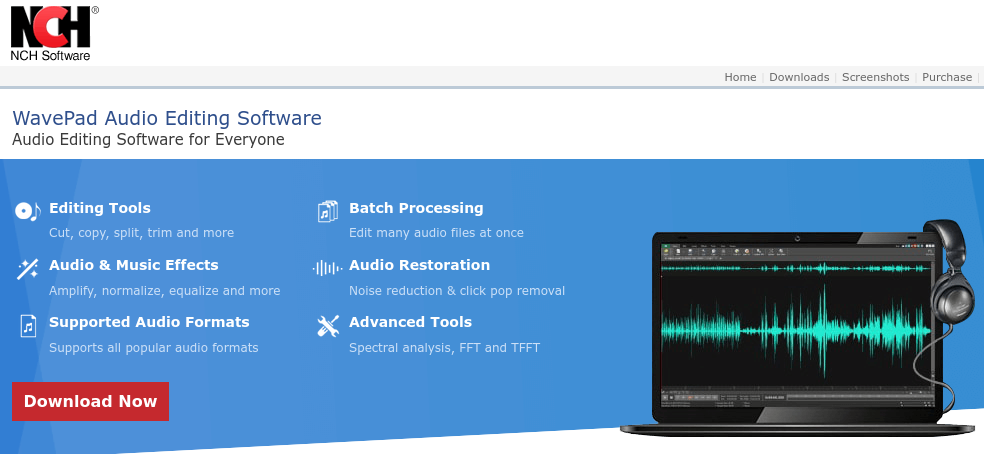Como converter uma música em um arquivo de faixa de karaokê
Publicados: 2018-05-03
Quer converter uma música em uma faixa de karaokê? Tem alguma música que você gostaria de cantar em vez de ouvi-la? Como sempre, tome cuidado ao usar música comercial para criar uma faixa de karaokê. Existem todos os tipos de problemas de licenciamento e direitos autorais que você pode encontrar se modificar uma música protegida por direitos autorais. Se você gosta de karaokê, pode comprar CDs, DVDs ou mídia digital feita especificamente para diversão no karaokê. Os vocais foram excluídos e as legendas substituíram as letras para que você possa reproduzi-las em qualquer máquina de karaokê. Felizmente, você também pode criar músicas de karaokê gratuitamente com nada mais do que alguns programas de áudio, um programa de vídeo e um pouco de esforço.
Antes de “pularmos” no assunto, você precisa entender algumas “notas” importantes.
- Remover os vocais de uma música é muito desafiador e requer paciência, especialmente porque todos os sons são mesclados em uma faixa estéreo.
- Tentativa e erro são obrigatórios. Você não será capaz de fazer apenas algumas alterações e ter uma música com ótimo som sem vocais.
- Para obter melhor qualidade, você precisará de alguns aplicativos de música para criar sua música.
- O software de conversão de karaokê pago é sempre melhor do que o software gratuito, em sua maior parte. Você obtém mais controle e mais recursos para obter melhores resultados.
- Você precisará de vários plug-ins, que podem ou não estar incluídos no software por padrão.
- Os resultados e a qualidade serão afetados pelos níveis de compactação e extensão do arquivo de cada música.
- Você NUNCA terá uma música que soe perfeitamente sem letra. O melhor que você obterá com software ou plug-ins de remoção de voz é a redução dos níveis vocais, que também são abafados (não completamente) por outros sons.
- Os resultados nunca soarão tão limpos e claros quanto a música original com a letra, mas podem chegar perto.
Site de removedor vocal online
Links Rápidos
Se você tentar todas as sugestões abaixo e descobrir que elas não funcionaram para suas músicas específicas, experimente o PhonicMind. O removedor de voz online usa inteligência artificial e faz um ótimo trabalho! PhonicMind NÃO é gratuito, mas também não é caro. Eles oferecem pacotes baratos para um determinado número de músicas. Tudo o que você precisa fazer é enviar a faixa e ele faz o resto. Você pode visualizar cada música antes de usar seus créditos e também pode ativar e desativar o som dos vocais, baixo, bateria e outros sons durante a visualização. Não, este não é um anúncio promocional. Nós simplesmente achamos que era tão bom que queríamos compartilhá-lo com você.
Como você remove completamente os vocais de uma música?
Para começar, você precisa de aplicativos de música que incluam opções como remoção de voz, filtros passa-baixa e filtros passa-alta. Você não pode remover totalmente os vocais, mas pode reduzi-los bastante bem. Os removedores vocais tentam eliminar as frequências que produzem a voz, mas você acaba com outras perdas de frequência que tornam a música grave ou distorcida. Em segundo lugar, os filtros passa-baixa permitem a passagem de frequências mais baixas enquanto bloqueiam as mais altas. Os filtros passa-alta permitem que as frequências mais altas passem sem as mais baixas.
Os melhores reprodutores de MP3 econômicos
Por que você precisa de filtros passa-baixa e passa-alta? Se você se lembra do que foi dito acima, seu removedor vocal também remove muitas outras frequências. Os filtros passa-baixa e passa-alta permitem trazer alguns deles de volta misturando-os todos em uma única faixa.
Você também pode usar um plug-in de amplificação (para faixas filtradas passa-baixo e passa-alto) para aumentar as frequências mais baixas e mais altas para abafar melhor os vocais e aumentar os graves e agudos para melhorar os resultados. No entanto, você não obterá todas as frequências baixas e altas, a menos que queira que os vocais remanescentes aumentem com isso.
Software para remoção de vocais
Audacity pela equipe Audacity
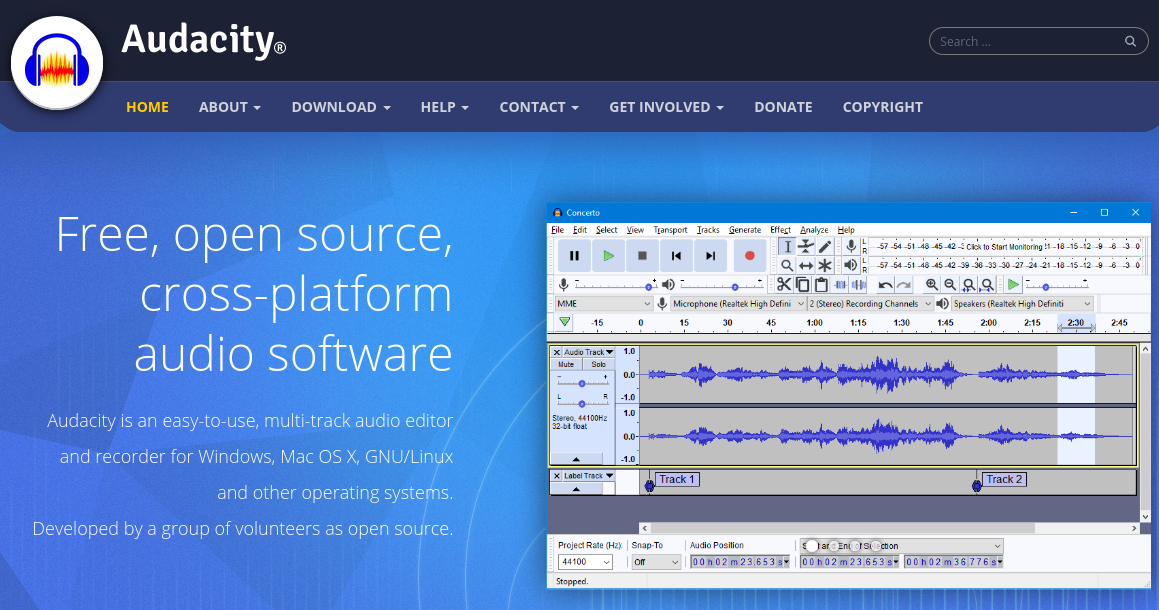
Audacity é um programa gratuito e de código aberto compatível com quase todos os sistemas operacionais, desde Windows e Mac até Linux e BSD. O programa foi desenvolvido com foco em Linux, mas evoluiu para oferecer compatibilidade com outros sistemas operacionais. O Audacity existe há anos. É uma opção popular para remover vocais gratuitamente e oferece muitas ferramentas de edição e criação de música. Os arquivos de instalação e de código-fonte estão disponíveis. Você PODERIA simplesmente executar “solo” com este programa, mas pode ser mais fácil integrar outro aplicativo de música para eliminar melhor esses vocais.
Elimine vocais usando o Audacity para Karaokê
- Abra o Audacity e você verá a tela principal.
- Selecione a música que deseja converter e arraste-a para a tela ou abra-a no menu suspenso Arquivo .
- Copie a trilha: clique na caixa Selecionar da trilha carregada, clique na guia Editar na parte superior e selecione Copiar . Você também pode selecionar a faixa e simplesmente pressionar Ctrl-C no Windows.

- Clique abaixo da faixa na área em branco do Audacity e selecione Editar -> Colar no menu da guia para fazer uma cópia duplicada, ou você pode pressionar Ctrl-V no Windows.
- Repita as etapas 3 a 4 para ter 3 faixas (grupos) no total.
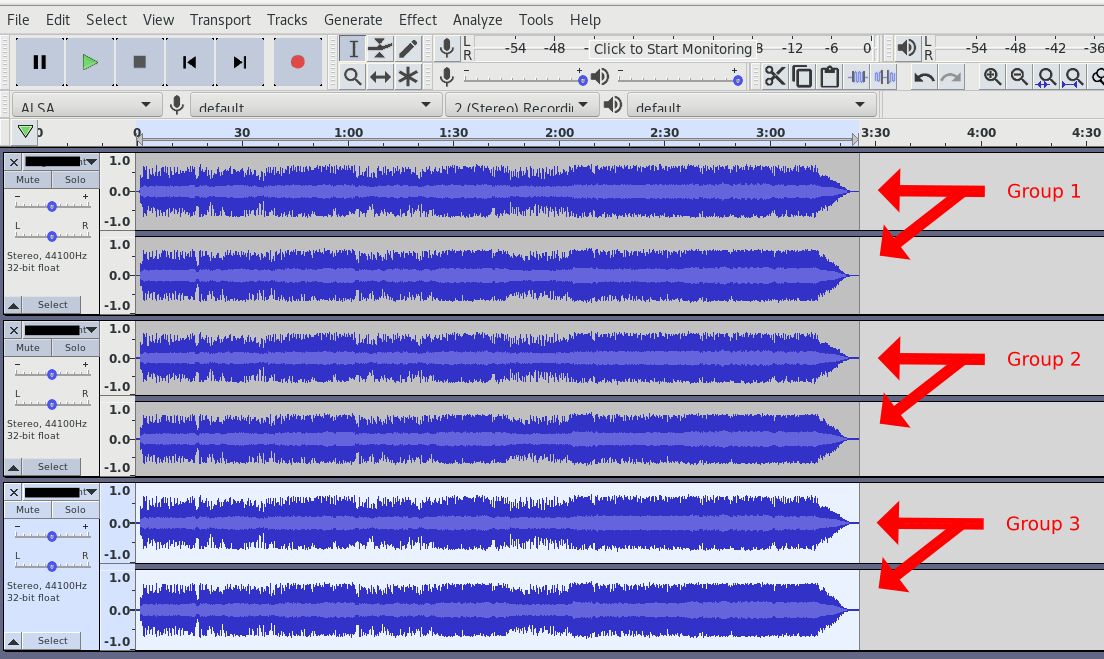
- Nas duas faixas inferiores (Grupos 2 e 3), clique na caixa Mute para que não sejam ouvidas ao reproduzir a faixa dividida no Grupo 1).

- Na primeira trilha (na parte superior), selecione a pequena seta preta para baixo à esquerda da tela da forma de onda.

- Selecione Dividir Estéreo para Mono . O som mono é necessário para que ambas as faixas sejam idênticas para o processo de inversão (cancela os vocais).
- Escolha uma das faixas divididas clicando na caixa Selecionar . A outra deverá ficar cinza claro e a trilha selecionada terá uma borda colorida. A forma de onda é a exibição de áudio azul no centro.
- Selecione Efeito -> Inverter no menu superior. A faixa selecionada será invertida para abafar os vocais em ambas as faixas do grupo 1.
O processo de inversão geralmente é onde a maioria dos artigos da web para e diz que você terminou , mas isso deixa resultados distorcidos na maioria das vezes. Se você apertar o botão Play com apenas as faixas do “Grupo 1” ativadas, você ouvirá como soa antes de decidir continuar o processo de aprimoramento. Neste ponto, a segunda e a terceira faixas copiadas (Grupos 2 e 3) tornam-se úteis.
- Silencie as trilhas do grupo 1 (as duas trilhas mono) e as trilhas do Grupo 3 (último grupo).
- Selecione o Grupo 2 usando a caixa Selecionar .
- Selecione Efeito -> Filtro passa-baixo no menu superior.
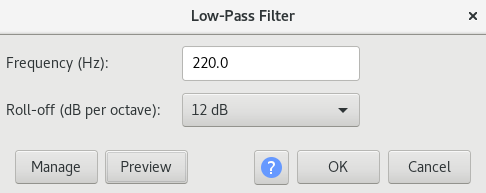
- Clique no botão Visualizar para ouvir. Você deseja que o baixo soe envolvente enquanto os vocais estão “enterrados” ou, pelo menos, mínimos.
- Ajuste o nível de frequência para cima ou para baixo para fazer ajustes até ouvir bons graves com menos voz. Você também pode ajustar o roll-off (dB por oitava) para ver se isso ajuda.
- Depois de gostar do que ouve (apenas low-end), clique no botão OK para salvá-lo.
- Visualize os resultados: certifique-se de que o Grupo 3 esteja silenciado e que os Grupos 1-2 estejam com o som ativado. Pressione o ícone Play para ouvir. Você pode comparar os resultados ativando e desativando o som do Grupo 2. Você verá como o Grupo 2 melhora a qualidade geral.
Neste ponto, você pode ou não ter terminado. O Grupo 3 só será usado se o Filtro Passa-Altas puder fazer a música soar bem com saída de voz mínima, o que pode ser complicado.

- Certifique-se de que os Grupos 1 e 2 estejam silenciados. Você também pode clicar Solo no Grupo 3 para fazer a mesma coisa.
- Selecione Grupo 3.
- Ative o som do Grupo 3, se aplicável.
- Clique em Efeito -> Filtro passa-alta no menu superior.
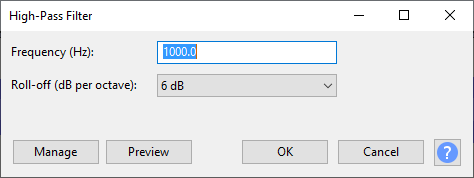
- Ajuste o nível de frequência (Hz) para cima ou para baixo para fazer alterações até ouvir bons agudos com menos voz. A visualização provavelmente será muito mais silenciosa, o que poderá ser ajustado em uma etapa futura. Você também pode aumentar ou diminuir o nível de roll-off (dB por oitava) para ver se melhora a saída. Ao alterar o roll-off, pode ser necessário reajustar a frequência. Portanto, lembre-se da configuração anterior.
- Depois de gostar do que ouve (apenas high-end), clique no botão OK para salvá-lo.
- Visualize os resultados: certifique-se de que os Grupos 1-2 estejam com o som ativado (o botão Solo no Grupo 3 também pode ser usado para ativar/desativar o solo) para que você possa ouvir todo o espectro de todos os três grupos. Pressione o ícone Play para ouvir. Você pode comparar os resultados ativando e desativando o som do Grupo 3. Você verá como o Grupo 3 melhora a qualidade geral.
- Se o Grupo 3 (as altas frequências) não estiver ajudando muito, tente usar o plugin Amplify para aumentá-lo, o que tivemos que fazer. Certifique-se de que Permitir recorte esteja marcado ou você não conseguirá visualizar a edição.

Agora que você tem uma mixagem final com vocais mínimos, pode salvar o MP3 como uma faixa.
- Selecione Arquivo -> Exportar -> Exportar como MP3 .
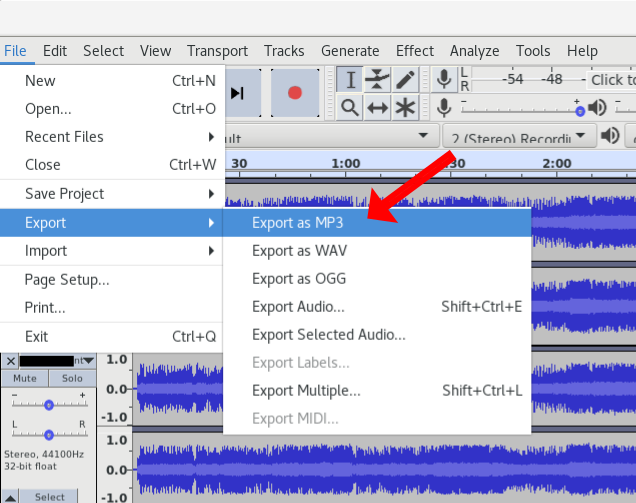
- Selecione Arquivo -> Exportar -> Exportar como MP3 .
- Rotule seu novo arquivo de karaokê.
- Teste no seu mp3 player favorito.
Sua trilha do Audacity agora está completa. Vamos passar para a opção nº 2.
WavePad por software NCH
WavePad da NCH Software pode ser usado como alternativa ou além do Audacity. Role a página para baixo para procurar o download gratuito apenas para uso doméstico, se você não quiser recursos premium. Comparado ao Audacity, parecia que este programa (versão gratuita) proporcionava melhores resultados na remoção vocal e era mais fácil de executar. Sua milhagem pode variar. WavePad foi projetado para Windows, mas pode ser instalado no Linux através do Wine ou de programas Wine associados. O aplicativo apresenta todos os plug-ins de que você precisa e está pronto para uso. Não possui inversor de fase integrado como o Audacity, mas usa uma técnica diferente para eliminar vocais das músicas.
- Abra o arquivo mp3 escolhido.
- Nos botões apresentados abaixo das Opções do Menu, selecione Voz -> Reduzir Vocais .

- Na janela “Reduzir Vocal”, certifique-se de que a caixa esteja marcada ao lado de “Executar apenas subtração de canal simples (LR)”, conforme mostrado abaixo.
- Clique no ícone Play para ouvir uma prévia.
- Ajuste “Nível vocal” e “Preservar graves (Hz)” até obter um nível de voz mínimo. Você pode continuar a fazer alterações e clicar no botão Recarregar visualização . Talvez seja necessário clicar primeiro no ícone Parar , que também é o ícone Reproduzir.
- Quando estiver satisfeito com os resultados, selecione Aplicar .

- Nos botões apresentados abaixo das Opções do Menu, selecione MixPad -> Open Current File in MixPad .
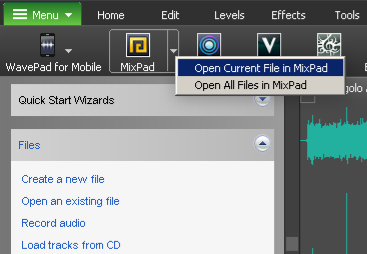
- O MixPad abrirá e colocará a faixa recém-editada no topo.
- Retorne ao WavePad e repita as etapas acima para criar uma trilha com alto filtro e uma trilha com baixo filtro usando plug-ins associados. Você precisará excluir o primeiro arquivo ou deixar que o novo arquivo o substitua. O aplicativo não gosta de abrir o mesmo arquivo em guias separadas. É também por isso que você precisa do MixPad para mesclar todas as três trilhas (trilha com voz reduzida, trilha com filtro baixo e trilha com filtro alto).
- Depois de ter todas as três faixas no MixPad, você pode ajustá-las um pouco mais e até mesmo aumentar o nível de som das faixas com filtro baixo e com filtro alto para abafar ainda mais a faixa “quase sem voz”. É uma boa ideia SALVAR antes de brincar .
No geral, Wavepad é outro editor de áudio que vem com muitas ferramentas úteis, assim como o Audacity. A GUI parece ótima e a funcionalidade também é boa. Você sempre pode criar a trilha de redução vocal no WavePad e deixar o Audacity cuidar das outras trilhas filtradas. Você decide e, como mencionado anteriormente no início deste artigo, é preciso paciência, tentativa e erro e a aceitação de que não será perfeito.
Wavosaur pela equipe Wavosaur 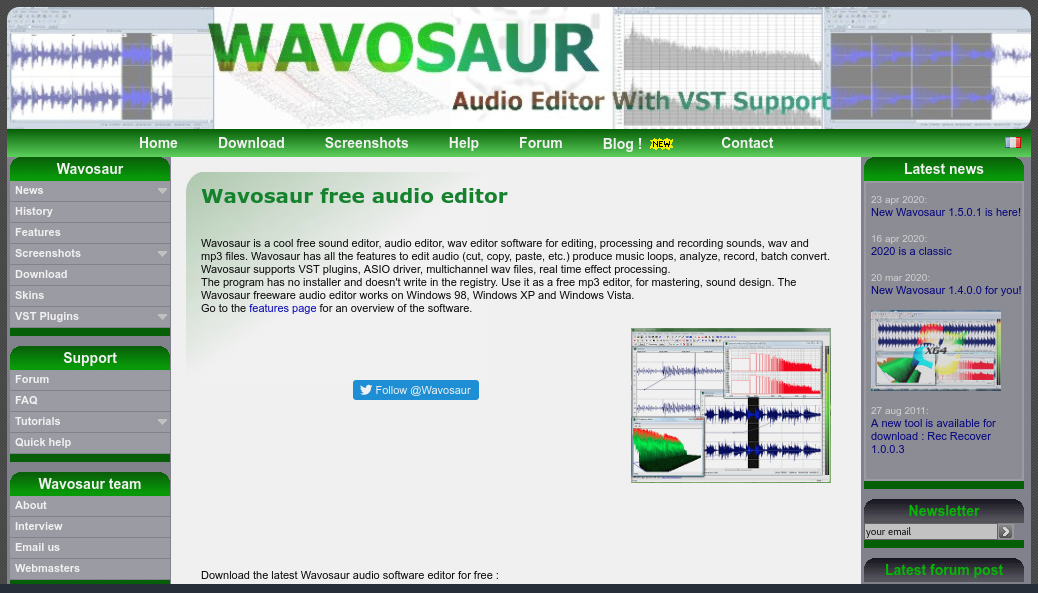
A última sugestão nesta lista de programas de “remoção de voz” é o Wavosaur, que oferece redução vocal simplista com um clique, mas parecia que não atingiu o alvo tão bem quanto o Audacity ou o WavePad. Você pode tentar isso primeiro antes de “mergulhar” nas outras opções. O programa pode dar conta do recado, dependendo da música que você escolher.
Adicionando letras à sua faixa de karaokê
Agora que você removeu os vocais de uma música ou mesmo de dez ou cinquenta (risos), você precisa de uma letra para acompanhar aquela “refeição combinada”. Se você tiver o iTunes ou um aplicativo de áudio premium semelhante, poderá ter uma opção chamada marcação de MP3 que adicionará a letra. Alguns players móveis também exibem letras. Não é tão comum em computadores. Você pode então transferir o arquivo para qualquer dispositivo para reprodução. Players terceirizados podem exigir plug-ins para mostrar as letras. Você pode encontrar letras LRC (.lrc) online, bem como legendas SRT (.srt) que alguns jogadores irão ler. Se você tem um player que aceita LRC, o LRC Generator é o criador de LRC online em tempo real mais fácil que você pode usar. Megalobiz é um site que oferece criações LRC personalizadas e também letras pré-fabricadas de LRC de outros usuários.
Se quiser usar as letras manualmente, você pode navegar até MetroLyrics, AZLyrics ou qualquer outro site de letras. Encontre sua música e baixe o arquivo dela. Você pode então imprimir as letras ou colocá-las fixas na tela. Eles não serão sincronizados, mas podem ser úteis.
Para usar suas músicas em reprodutores de mídia, você pode criar seu próprio vídeo de karaokê usando as faixas sem voz que você criou. Em qualquer criador de vídeo, adicione sua trilha de áudio para som. Em seguida, você exportaria o projeto como MP4 ou outro formato de arquivo, dependendo das necessidades do seu vídeo. Em seguida, você abriria o player e usaria um plugin de legenda para exibir a letra do vídeo. Pode ser necessário criar um arquivo SRT para as legendas. VLC é uma fonte que aceita plug-ins de legenda para reprodução de vídeo .
Por último, você pode simplesmente gravar um disco CD-G (requer gravador compatível com CD-G) que exibirá as letras e reproduzirá o áudio em uma máquina de karaokê. Os leitores de CD normais também podem reproduzir o áudio de um disco CD-G! Com esse recurso interessante em mente, divirta-se com o “Road-Trip Karaokê”, mas certifique-se de ter fones de ouvido e analgésicos à mão!